Feedreader è un apprezzato aggregatore gratuito di news, il quale si propone per la varietà di funzionalità e opzioni rese disponibili. Oltre a essere compatibile con diverse versioni del formato RSS, supporta gli standard Atom, Slashback e Dublin Core. Tra le caratteristiche principali vi sono anche l'intuitività e l'immediatezza d'uso, caratterizzandosi al tempo stesso per robustezza e rapidità operativa.
Installazione e prima configurazione
L'installazione avviene rapidamente e sono richiesti poco più di 12 MB di spazio libero sul disco fisso.
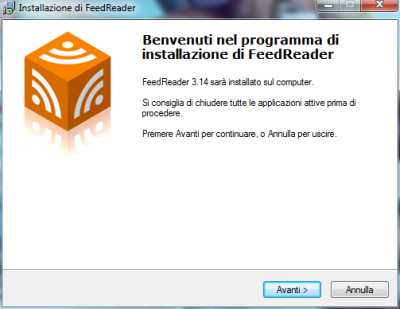
Si apprezza in particolare la localizzazione in lingua italiana, semplificando ulteriormente anche l'interazione con l'interfaccia. Se al termine della procedura guidata si attiva la casella di controllo "Configure software to run on portable disk" si ha la possibilità di preparare una versione compatta del programma, utilizzabile ad esempio con una pen drive.
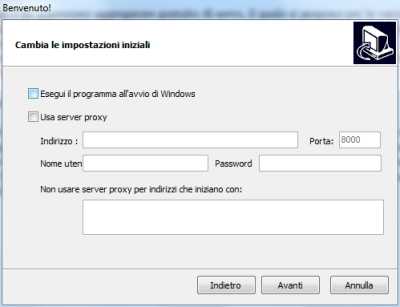
Al primo avvio vengono aperte una finestra per la scelta della lingua da utilizzare e un'altra per modificare le impostazioni iniziali, potendo indicare i parametri di un server proxy e decidere se avviare l'applicativo all'apertura del sistema.
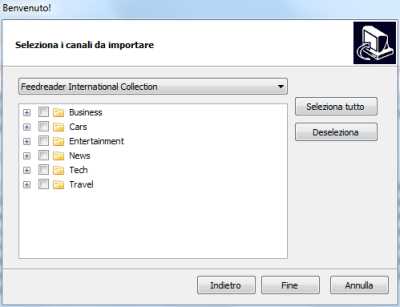
Viene quindi proposta una finestra nella quale si possono indicare i canali preimpostati, scegliendo nell'ambito delle categorie "Business", "Cars", "Entertainment", "News", "Tech" e "Travel". Viene successivamente aperta la finestra principale di Feedreader e parallelamente ha inizio la ricerca e il download delle notizie relative ai canali precedentemente scelti. Se si clicca sull'icona di chiusura della schermata principale, una finestra di dialogo chiede se chiudere effettivamente il programma o minimizzarla nel system tray, potendo anche attivare la casella di controllo "Ricorda la mia decisione".
Interfaccia e gestione notizie
L'interfaccia utente di Feedreader appare decisamente semplice e intuitiva: la finestra principale è inizialmente suddivisa in tre sezioni verticali.
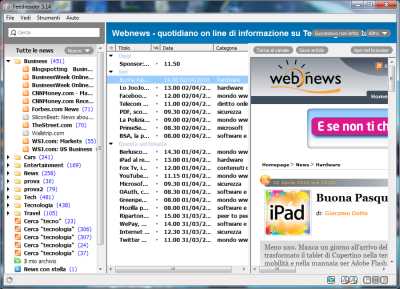
La prima a sinistra contiene l'elenco dei canali sottoscritti rappresentati da cartelle e a fianco di ciascuna di esse vengono indicati tra parentesi i numeri delle news da leggere. Queste ultime vengono raccolte anche in un'apposita categoria disposta in fondo al precedente elenco stesso. Nella parte superiore di questa sezione è presente un comodo campo di ricerca, il quale consente con grande praticità e rapidità di effettuare una ricerca di una qualsiasi stringa di testo contenuta tra le news.
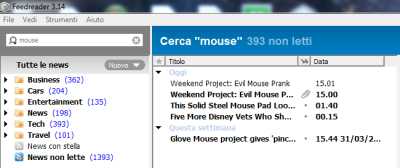
La sezione centrale contiene la lista delle notizie relative alla categoria selezionata, ordinata inizialmente per data. In alternativa è possibile modificare l'ordine degli articoli secondo titolo, stato, categoria, provenienza, autore e contrassegno (con un simbolo a forma di stella).
L'ultima sezione, disposta sulla destra della finestra principale, è costituita dai contenuti dei singoli articoli, i quali possono essere composti da video, audio, testi, foto e collegamenti ipertestuali, tutti gestibili con il browser integrato. Sopra questa sezione vi è il tasto "Successivo non letto", il quale fa passare direttamente alla prossima notizia da leggere. La larghezza di queste sezioni è inoltre personalizzabile dall'utente per ottimizzare la vista di ciascuna di esse.
Anche la struttura di visualizzazione è modificabile, utilizzando l'opzione "Imposta layout" presente nel menù "Vedi", potendo scegliere tra "Classico", "Finestre" e "Schermo intero" o in alternativa con la combinazione di tasti "Alt+1", "Alt+2" e "Alt+3". Per aggiungere un altro canale si può selezionare il pulsante "Nuovo" posto nella sezione "Tutte le news" o in alternativa utilizzare il tasto "F3", indicando i servizi da utilizzare nella ricerca. Sono disponibili eBay, Google Blog, MSN Search, Twitter, YouTube Video, Yahoo News, Technorati, Google News, Flickr Photo e delicious.
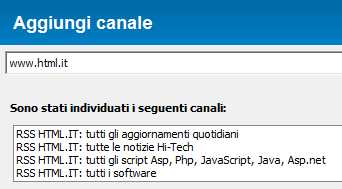
Se si conosce l'indirizzo del feed desiderato, lo si può inserire direttamente nel campo indicato, anche con una comoda operazione di copia e incolla, cliccando quindi sul pulsante "OK". In diversi casi è anche sufficiente indicare l'URL di un sito e lasciar scoprire a Feedreader i feed disponibili. Dal medesimo pulsante "Nuovo" è possibile aggiungere anche una "Nuova cartella", usando in alternativa la combinazione di tasti "Ctrl + F3", riuscendo quindi a organizzare i canali al loro interno in base alle proprie preferenze. Quando si ha un articolo aperto, vi è la possibilità di salvarlo mediante il tasto "Save article", scegliendo ad esempio una cartella di archiviazione per poterlo consultare anche successivamente. Oltre al link originario, si possono aggiungere titolo, autore e tag di riferimento. Il pulsante "Apri nel browser" consente invece di visualizzare la notizia in una nuova scheda del programma di navigazione predefinito nel sistema.
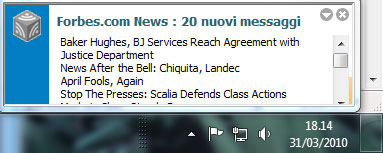
Un pratico popup cha appare nel systray, accompagnato da un avviso sonoro, annuncia l'arrivo di news aggiornate, indicante numero, categoria di appartenenza e titoli. Si può così cliccare su uno di essi per procedere con l'immediata lettura. È inoltre possibile definire la durata dell'intervallo di tempo nel quale mostrare la finestra, impostabile da 2 a 60 secondi. Nel menù "Strumenti" vi è la voce "Allegati", la quale fa aprire una finestra comprendente tutti i file allegati, suddivisibili per data, provenienza, audio, video, immagini e altro, semplificando così tale gestione.
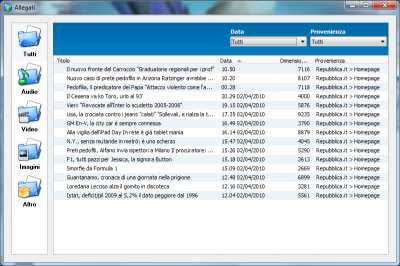
Sempre nel menù "Strumenti" è disponibile anche l'opzione "Impostazioni", la quale apre un pannello di controllo costituito dalle sezioni "Generali", "Connessione", "Lingua", "Avanzate" e "Valutazioni".
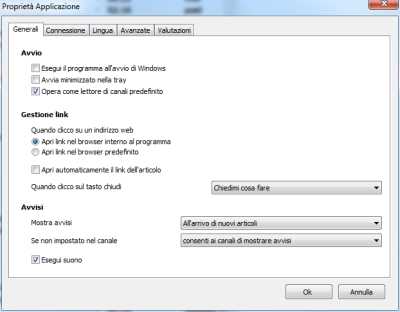
Si riescono così a effettuare diverse operazioni, come eseguire il programma all'avvio di Windows, avviarlo minimizzato nel system tray, aprire i link nel browser interno, aprire automaticamente il collegamento dell'articolo, non mostrare avvisi all'arrivo di nuovo articoli, impostare un server proxy e fissare il numero massimo di articoli nell'archivio principale.
Feedreader è un aggregatore di news potente e affidabile, il quale durante l'utilizzo appare veloce e stabile, senza richiedere particolari risorse di sistema. Si apprezza inoltre l'interfaccia amichevole per favorire una gestione pratica e immediata di tutte le funzionalità rese disponibili dal software.
/https://www.html.it/app/uploads/2014/04/video_finale_002_rid.jpg)